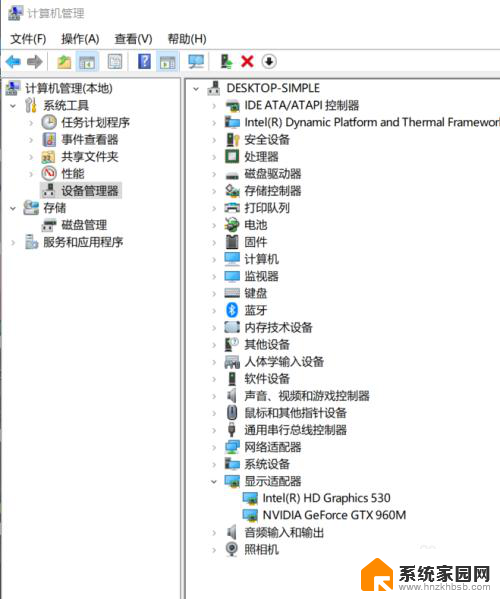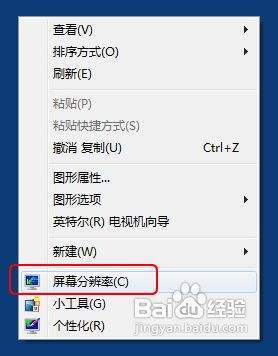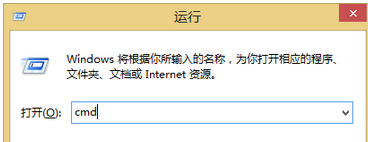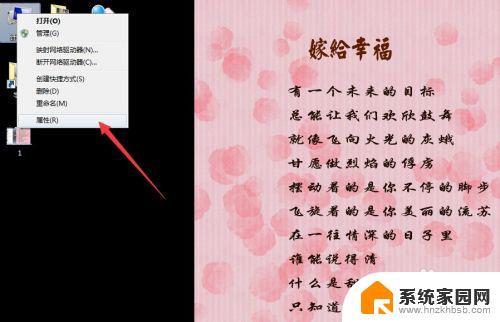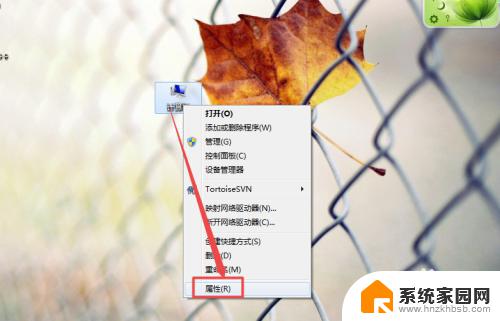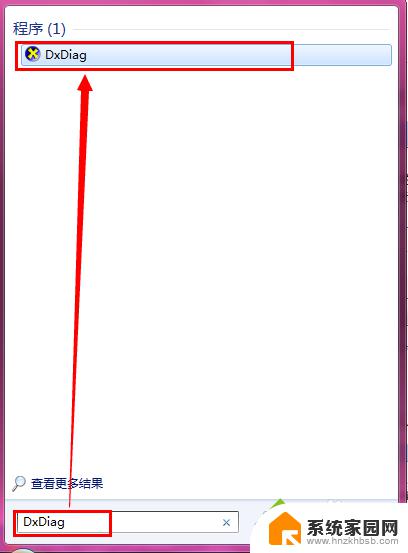w7怎么看电脑显卡 win7如何查看显卡信息
更新时间:2023-11-10 11:50:03作者:xiaoliu
w7怎么看电脑显卡,随着电脑技术的不断发展,显卡作为电脑中重要的组成部分之一,扮演着至关重要的角色,很多用户对于如何查看自己电脑中的显卡信息感到困惑。特别是在使用Windows 7操作系统的用户,可能不清楚如何准确地查看显卡的详细信息。本文将为大家介绍Win7系统下如何查看电脑显卡的方法,并为大家提供一些实用的技巧和建议。无论是为了满足游戏需求还是工作需要,了解自己电脑的显卡信息都是非常重要的,希望本文能对读者有所帮助。
方法如下:
1.在电脑桌面空白地方鼠标右键,在弹出菜单列表里选择(屏幕分辨率)。
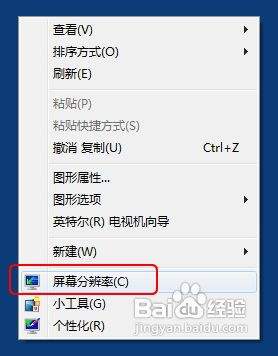
2.进入屏幕分辨率界面框,在这里面点击(高级设置)。
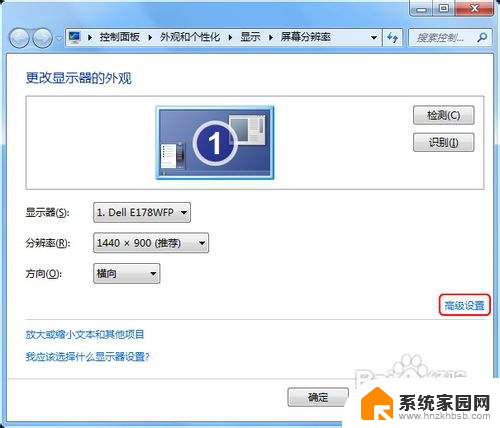
3.此时就进入显卡属性框,至此适配器栏下我们就看到显卡详细的信息。

4. 点击最上方的显卡项,在这里面点击(图形属性)。在里面可以对显卡进行详细设置。
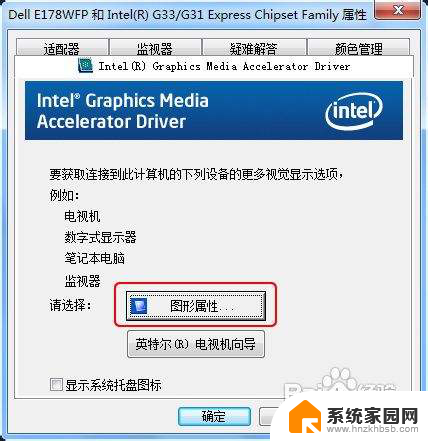
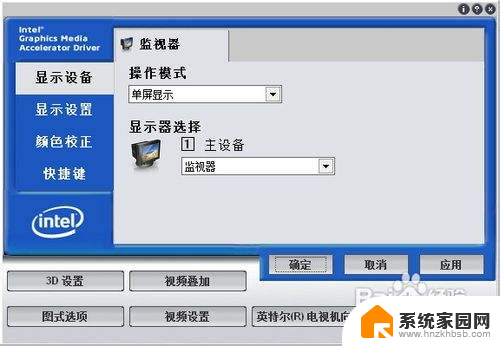
5.另外我们也可以借助其他软件来查看显卡详细的信息,例如优化大师、超级兔子、鲁大师等软件。这些软件查看的信息更加详细。
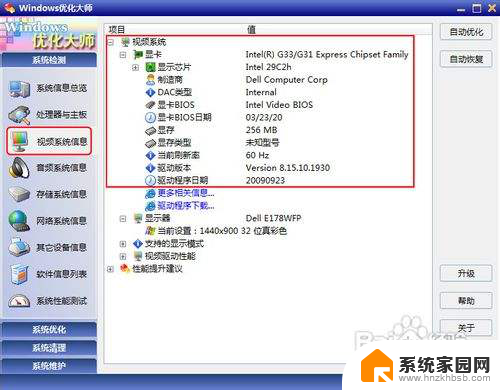
以上就是关于如何查看电脑显卡的全部内容,如果您遇到这种情况,您可以按照以上方法来解决,希望这些方法能够帮助到您。